Dans LibéCompta, la saisie d'une écriture comptable détaillée se fait simplement, par glisser-déposer des comptes comptables concernés ! Nous verrons également que le système de mots-clés du logiciel permet de faciliter le travail des utilisateurs ayant peu de connaissances comptables, surtout s'il a été préparé avec son expert-comptable. Un système de duplication et de mémorisation d'écritures permet aussi d'enregistrer rapidement une nouvelle écriture en se basant sur un jeu d'écritures existant.
Nous avons vu qu'une écriture comptable pouvait être saisie simplement, à l'aide d'un formulaire et sans avoir besoin de connaissances comptables, mais comment saisir une écriture plus complexe ?
Pour un cas plus complexe, par exemple pour une note d'URSSAF que vous êtes obligé d'éclater sur plusieurs lignes (CSG, CSG non récupérable, RDS, etc.), vous décochez le mode "écriture associée".
Il ne restera plus qu'à "prendre" les comptes comptables concernés à la souris et les glisser-déposer dans la partie "écritures générées". Pour finir, vous saisissez les montants pour chaque ligne de compte.
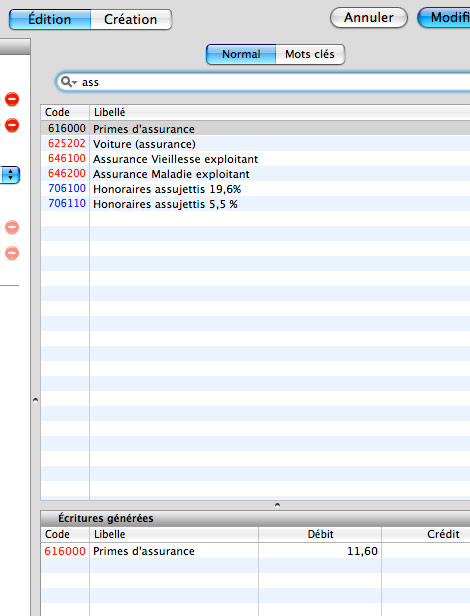
Nous avons parlé de votre système de mots-clés, qui permet de proposer automatiquement l'affectation d'un compte comptable à une écriture, comment cela se passe-t-il au moment de la saisie ?
Si l'utilisateur clique sur l'onglet "Mots-clés", il pourra voir le ou les comptes comptables automatiquement proposés par le logiciel en fonction des termes se trouvant dans le libellé de l'écriture. Si aucun mot-clé ne correspond, la totalité des comptes comptables sera affichée.
Un champ de recherche très pratique permet aussi de retrouver facilement et rapidement un compte comptable. Par exemple, si vous ne trouvez pas le compte "Assurances" dans la liste des comptes, vous pouvez taper quelques lettres du terme, par exemple "ass", pour que le logiciel retrouve les comptes correspondants.
Dans notre exemple, il trouvera peut-être le compte "Primes d'assurance", ce qui explique la raison pour laquelle l'utilisateur ne l'avait pas trouvé initialement dans la liste alphabétique, le compte s'appelant "Primes d'assurance" et non "Assurances".
Les termes recherchés peuvent être aussi mémorisés par le logiciel.
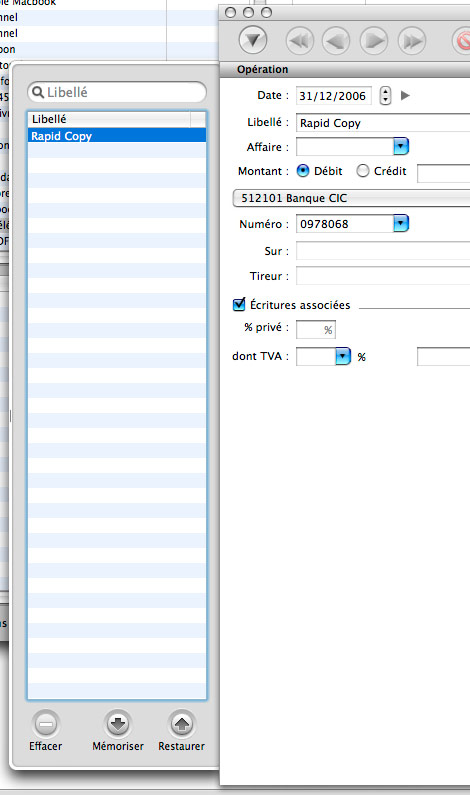
Comment naviguer dans les écritures déjà saisies ?
En mode "Édition", il suffit de cliquer sur n'importe quelle opération du tableau d'écritures pour qu'elle apparaisse détaillée à l'écran. Des boutons fléchés permettent aussi de passer d'une écriture à une autre. Un bouton permet de supprimer une écriture, et un autre permet de la dupliquer.
Par exemple, si vous achetez une carte Orange (carte d'abonnement mensuel de la RATP, ndlr) tous les mois, vous pouvez prendre l'opération du mois dernier et la dupliquer sur ce mois-ci. Il y aura juste à changer la date.
Enfin, un dernier bouton permet de mémoriser des opérations complètes et de les afficher dans un tiroir latéral. C'est très pratique, là aussi, pour des opérations récurrentes.
Pour reprendre notre exemple de la carte orange, si vous mémorisez cette opération dans le tiroir latéral, il n'y aura plus qu'à double-cliquer sur la ligne "Carte orange" du tiroir pour que l'écriture complète soit automatiquement proposée à l'écran, afin qu'une nouvelle opération similaire soit enregistrée sans avoir besoin de tout resaisir.

